Alle Messenger bieten heutzutage kostenlosen Transfer der Daten via Cloud. Sehr oft funktioniert es aber nicht einwandfrei. Immer besteht das Risiko alle Ihre Chats inkl. Medien beim Transfer zu verlieren.
So wäre es praktisch eine andere, aber sichere Software dafür einzusetzen. Hier zeigen wir, wie Sie Ihr Threema auf neues Handy übertragen können.
Tipp: hier ist die Lösung für alle WhatsApp-User, die all Ihre WhatsApp Chats auf ein neues iPhone übertragen möchten > > >
Threema auf neues Handy
Der Weg, wie Sie Threema auf neues Handy übertragen, hängt vom Betriebssystem ab. Wenn es für Android mehrere Möglichkeiten gibt, dann ist der Transfer von iPhone zu iPhone nicht ganz selbsterklärend. Wie es für beide Betriebssysteme geht, zeigen wir weiter.
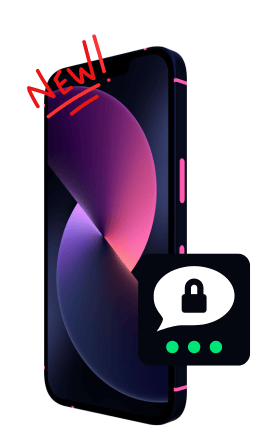
Hinweis: Beachten Sie, dass dieser Vorgang nur möglich ist, wenn Sie die Threema-Version verwenden, die plattformübergreifende Backups unterstützt (Version 4.1.0 oder höher für Android und Version 4.0.0 oder höher für iOS).
Threema Chats übertragen
auf iOS-Betriebssystem
Wenn Sie Ihr Threema auf neues Handy übertragen, dabei aber auch Ihre Chats behalten möchten, müssen Sie ein komplettes Backup Ihrer iPhone Daten erstellen, so die offizielle Threema Website. Dafür werden entweder der Schnellstart oder iTunes von Apple angeboten.
Nachteile:
– Wenn Sie den offiziellen Weg von Apple gehen, müssen Sie das ganze Backup dann auf neues iPhone wiederherstellen. Dabei werden alle schon vorhandenen iPhone-Daten ersetzt bzw. gelöscht.
– iTunes erstellt Backups, ohne die Sicherung nach Fehlern zu prüfen. Also, Sie erfahren, dass das Backup beschädigt ist, erst dann, wenn Sie es wiederherstellen werden.
- → Alternative:
Wenn Sie aber nur Ihre Threema-Chats übertragen möchten, brauchen Sie eine andere Software. Am besten passt dazu CopyTrans Shelbee. Das Programm erstellt ein komplettes Backup von iPhone, kann aber später nur ausgewählte Daten separat wiederherstellen, ohne andere Daten zu überschreiben.
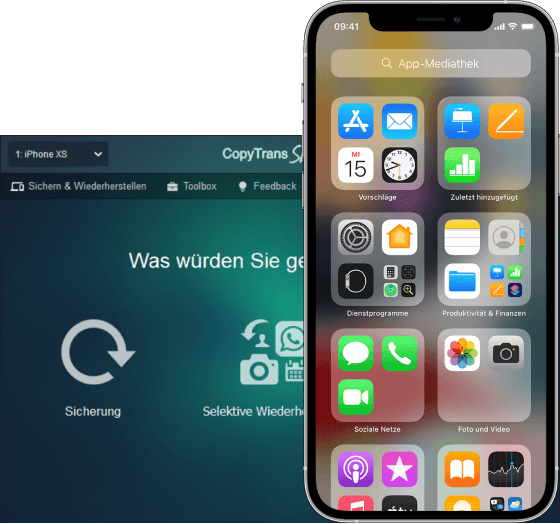
CopyTrans Shelbee Vorteile:
- Backups werden verschlüsselt erstellt
- Backups werden validiert, d.h. nach Fehlern geprüft
- Der Speicherordner wird nach Wunsch ausgewählt, also kein iTunes-Ordner, der schwer zu finden ist
- Alle Ihre iPhone Daten lassen sich später auf anderes iPhone wiederherstellen (alle auf einmal oder nur einzelne, wie z.B. nur WhatsApp Chats)
- Es ist einfach in der Handhabung
* Folgende iOS Daten werden von CopyTrans Shelbee berücksichtigt.
Also, so können Sie Ihr Threema auf neues Gerät übertragen:
- Laden Sie das Programm CopyTrans Shelbee von folgender Seite herunter und installieren Sie es: CopyTrans Shelbee herunterladen
- Wählen Sie im Hauptfenster des Programms „Sicherung“, dann „Vollsicherung“:
- Wählen Sie nun den Ordner, wo Ihr Backup gesichert werden soll. Klicken Sie auf „Weiter“.
- Geben Sie Ihre Apple-ID und das Passwort ein, damit die Apps im Backup mitgesichert werden.
- Im nächsten Schritt geben Sie das Passwort von Ihrem Backup für die Sicherungsvalidierung ein.
- Jetzt warten Sie, bis das Backup erstellt wird.
- Sobald die Sicherung erfolgreich ausgeführt wurde, bekommen Sie die Benachrichtigung darüber:
- Starten Sie CopyTrans Shelbee und verbinden Sie Ihr iPhone mit dem PC.
- Wählen Sie „Selektive Wiederherstellung“, dann Ihr iPhone Backup mit Threema Chats.
- Finden Sie in der Liste aller Apps die Threema-App und klicken Sie auf „Weiter“.
- Geben Sie Ihre Appe ID und das Passwort ein, da Ihre Threema-App mit Ihrer Apple ID verbunden ist.
- Bestätigen Sie die Daten zum Wiederherstellen.
- CopyTrans Shelbee erstellt ein Backup Ihres Zielgeräts für den Fall, wenn etwas schief läuft. Dadurch bleiben Ihre Daten immer sicher.
- Klicken Sie auf „Start“, um die Wiederherstellung zu beginnen. Zum Schluss erhalten Sie die Meldung, dass Ihr iPhone neugestartet wird. Nach dem Neustart finden Sie Ihre Threema Chats auf iPhone wieder. So einfach ist es!
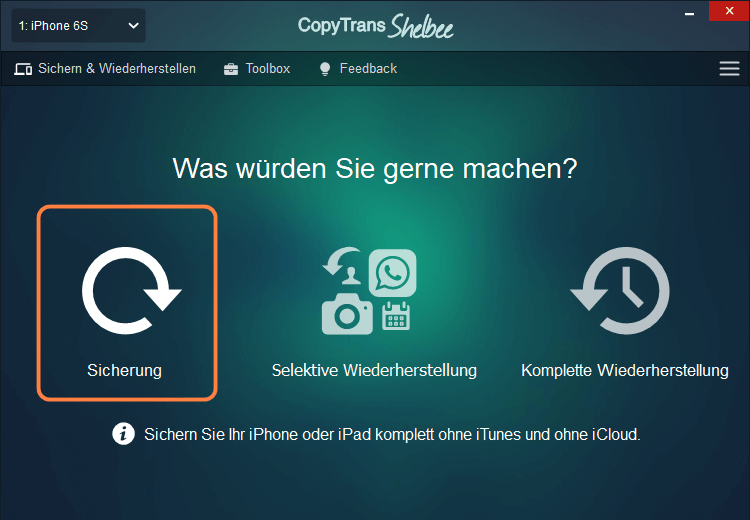
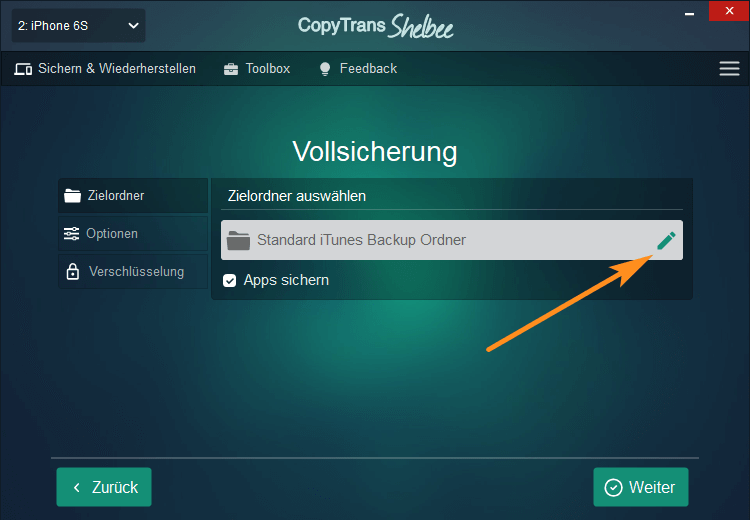
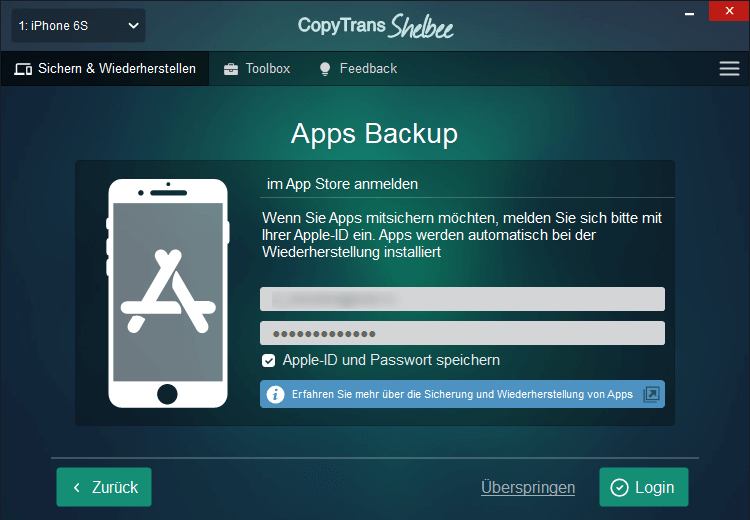
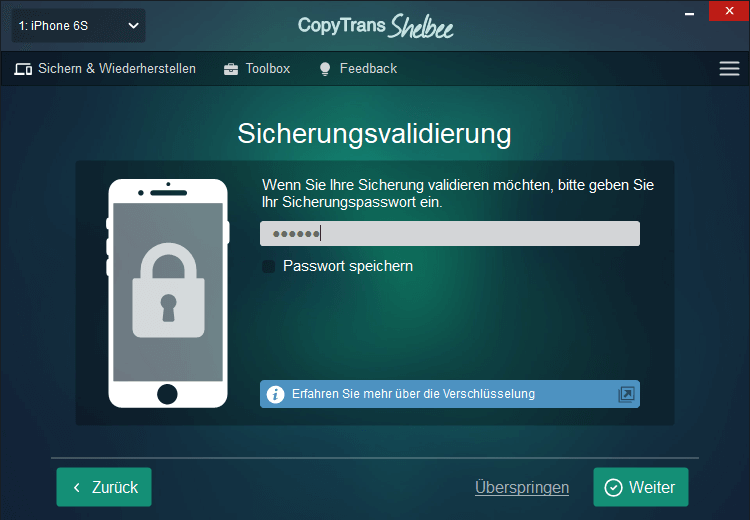
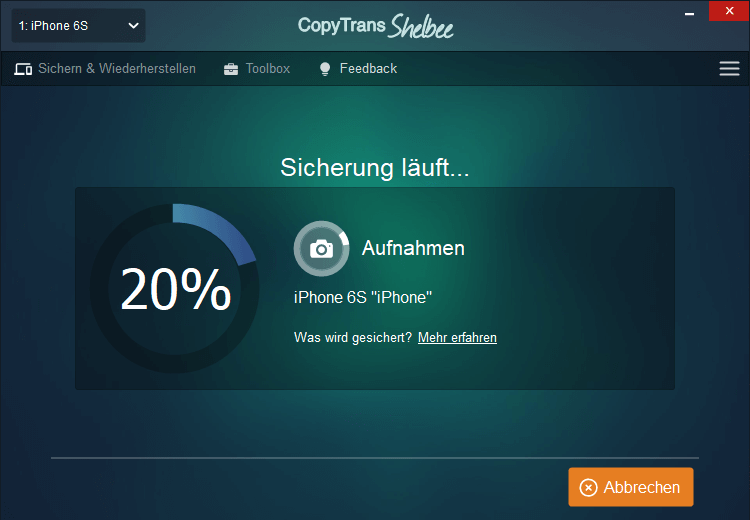
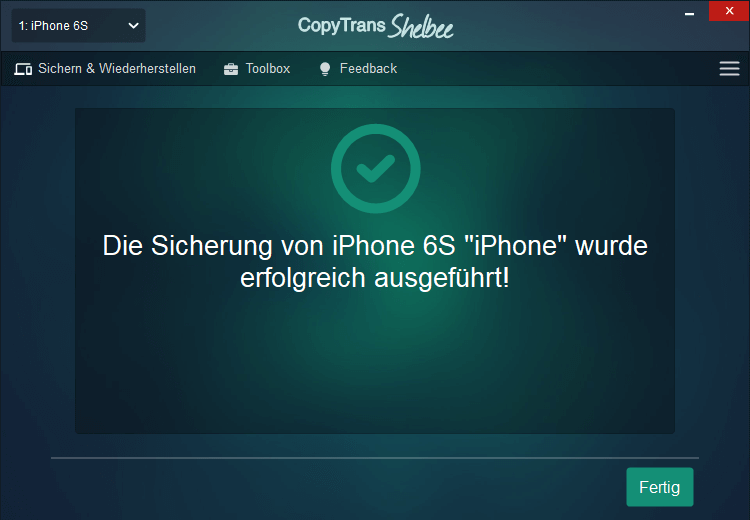 So wurde Backup von Ihren iPhone Daten inkl. Threema erstellt.
So wurde Backup von Ihren iPhone Daten inkl. Threema erstellt.
Um Threema auf anderes iPhone zu übertragen, soll man den Messenger auf dem neuen iPhone wiederherstellen. So geht es:
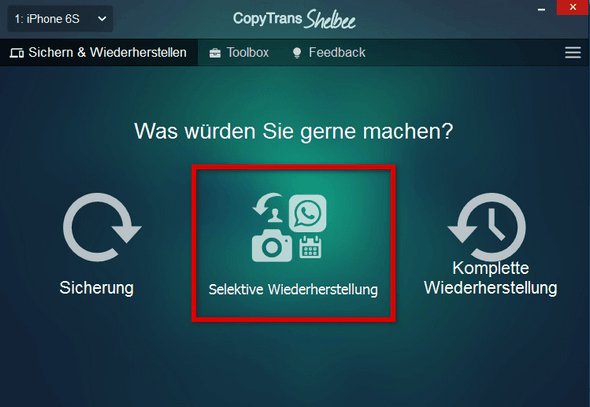
Wissen Sie nicht mehr, welche Backups Sie haben oder welche Sicherung Ihre Threema-Chats beinhaltet?
Finden Sie alle Ihre Backups mit CopyTrans Backup Extractor und schauen Sie in diese rein. So sind Sie sicher, welches Backup Sie zum Wiederherstellen brauchen.
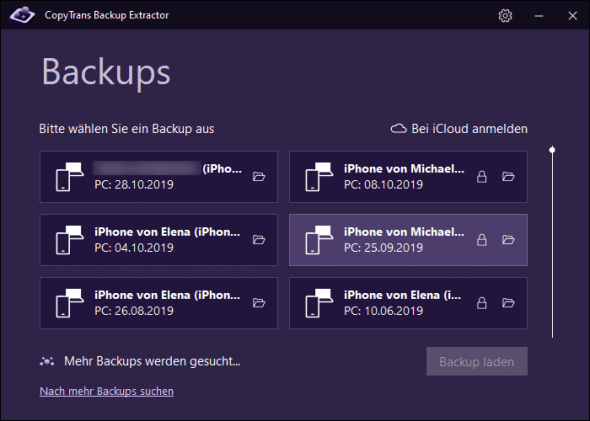
Hinweis: das Programm ist nicht kostenlos, aber um alle Backups zu finden, reicht Ihnen die kostenlose Probeversion.
CopyTrans Backup Extractor Probeversion herunterladen 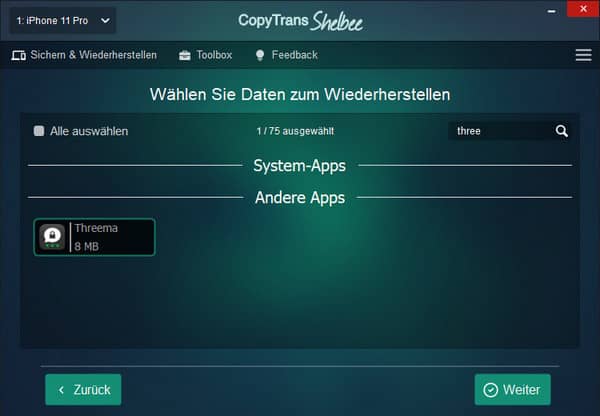
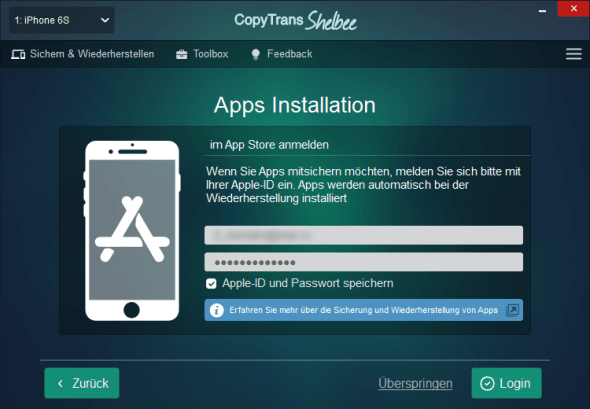
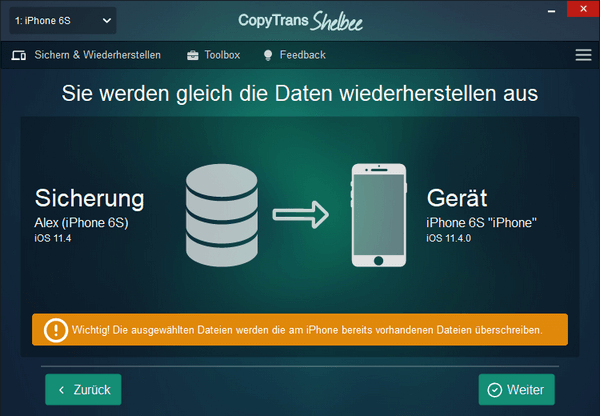
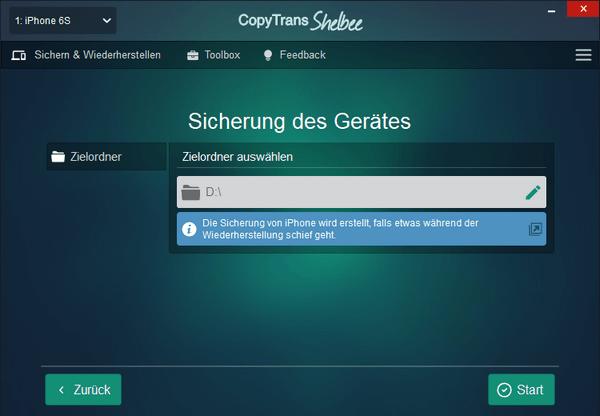
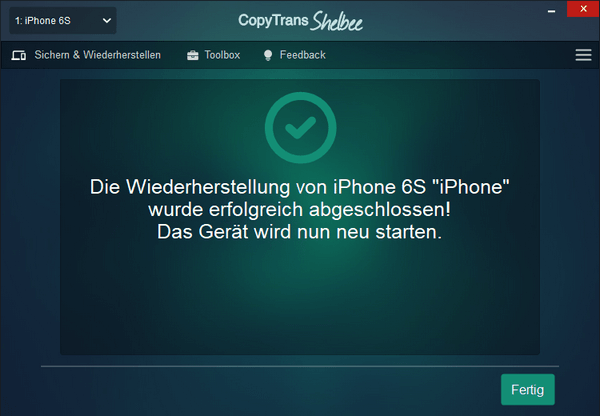
Besondere Hinweise und Überlegungen:
Passwort vergessen: Es ist äußerst wichtig, Ihr Threema-Passwort zu kennen und sich daran zu erinnern. Ohne dieses Passwort können Sie Ihre verschlüsselten Chats nicht wiederherstellen.
Backup-Datenintegrität: Stellen Sie sicher, dass die Sicherungsdatei während der Übertragung nicht beschädigt oder geändert wurde, da dies zu Problemen bei der Wiederherstellung führen kann.
Plattformwechsel: Wenn Sie von einem Betriebssystem auf ein anderes (z. B. von Android zu iOS oder umgekehrt) wechseln, ist der Prozess komplizierter und einige Medieninhalte könnten verloren gehen, da Threema die Mediendateien nicht plattformübergreifend überträgt.
→ Deswegen wäre es besonders ratsam, alle Chats vor der Übertragung alternativ zu sichern.
Gruppenchats: Die Übertragung von Gruppenchats kann komplex sein, insbesondere wenn Sie zwischen verschiedenen Plattformen wechseln. Es ist ratsam, vor der Übertragung alle Gruppenmitglieder über den Wechsel zu informieren.
Threema auf neues Handy übertragen ohne Backup
Wenn Sie kein Threema Backup bzw. kein iPhone Backup haben, können Sie Threema auf neues Handy nicht übertragen.
Es gibt nur eine Alternative:
1. Sie können Ihre Threema Chats auf PC exportieren > > >
2. Danach lassen sich diese Chats im PDF-Format auf iPhone in eine beliebige Dokumenten-App importieren > > >
Die Vorteile:
– alle Chats werden inkl. Medien wie Fotos und Videos auf PC gespeichert
– so bekommen Sie den Zugriff auf alle Ihre Chats vom PC aus
– Ihre Threema-App auf dem neuen Handy hat dann ohne diese Chats den kleineren Cache, d.h. Sie haben mehr freien Speicher auf dem Gerät
Der Nachteil:
– diese Chats können nicht in die Threema-App übertragen werden
Threema auf neues Handy übertragen Android
Wenn Sie ein Android-Handy haben, soll erst das Backup der Threema-App direkt auf Smartphone erstellt werden. Dann wird diese Sicherung mittels eines PCs auf neues Handy übertragen.
- Um das Backup Ihrer Threema-Chats direkt auf Smartphone zu erstellen, öffnen Sie Ihre Threema-App und wählen Sie Backups > > Daten-Backup > > Ändern > > Daten-Backup erstellen. Geben Sie ein Passwort ein.
- Schließen Sie Ihr Handy an den PC an und sichern Sie das erstellte Backup auf PC. Dann schließen Sie Ihr neues Smartphone an den PC an und kopieren Sie Ihr Backup darauf.
- Öffnen Sie Threema-App auf dem neuen Handy und wählen Sie Backup wiederherstellen > > Daten-Backup > > Wiederherstellen.
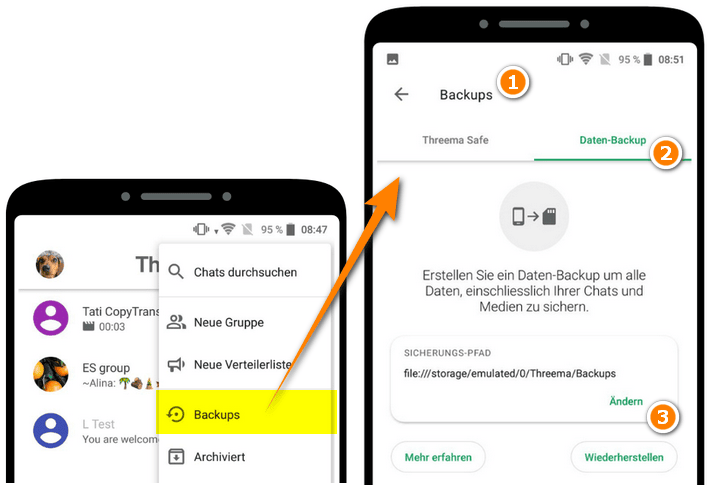
Weitere praktische CopyTrans Anleitungen:
- Android auf iOS übertragen
- Selektive Wiederherstellung aus einem iOS-Backup
- iPhone Backup – Folgende iOS Daten werden von CopyTrans Shelbee berücksichtigt